چگونه جستجوی ایمن را خاموش کنیم ؟
جستجوی امن ابزار مفیدی برای نشان ندادن محتوای نامناسب در گوگل است؛ گرچه در مواردی ممکن است به آن نیازی نداشته باشید و برایتان دست و پاگیر باشد. در ادامه نحوه برداشتن جستجوی ایمن را به شما آموزش خواهیم داد.
اگر دوست دارید بدانید که در حال حاضر چه مدلهایی در بازار موجود است و برای مشاهده و استعلام قیمت گوشی به سایت ۱۹کالا مراجعه کنید.
آشنایی با گزینههای برداشتن جستجوی ایمن
اینترنت، یافتن اطلاعات مورد نیاز را آسان میکند، اما در این حین ممکن است به طور تصادفی به محتوای نامناسب برخورد کنید که برای شما یا برای کودکانتان نامناسب است. اینجاست که جستجوی ایمن وارد میشود و محتوای نامناسب را فیلتر میکند. در مقاله مخفی کننده برنامه نیز راهکار هایی را برای جلوگیری از دسترسی کودکتان به برنامههایی که برای آنها مناسب نیست را اموزش دادیم که ممکن است برایتان کاربرد داشته باشد.
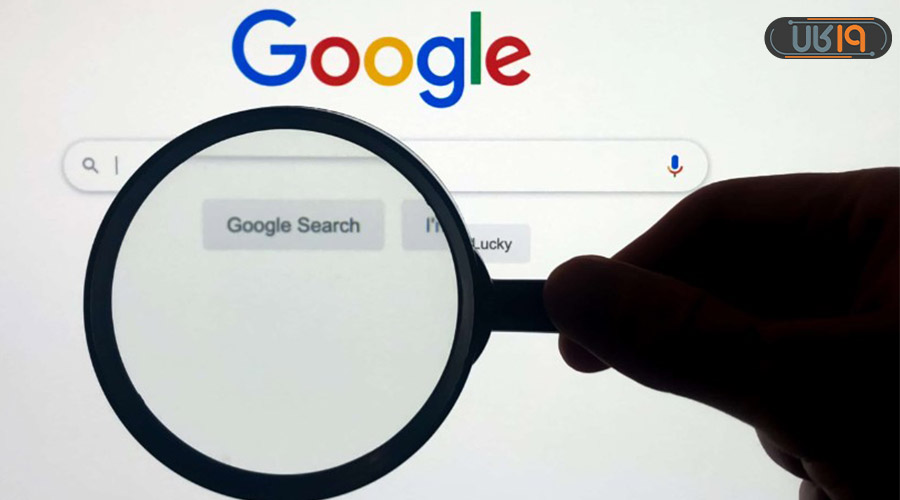
با این حال اگر بزرگسال هستید و میخواهید به انواع محتوای وب دسترسی داشته باشید، این گزینه میتواند مانعی برای شما باشد. تنظیمات جستجوی ایمن گوگل شامل ۳ گزینه است:
- Fiter
- Blur
- Off
گزینه “Fiter” یک ابزار کنترل توسط والدین است که محتوای نامناسب را نمایش نمیدهد. گزینه “Blur” نتایج نامناسب را محو میکند، در حالی که گزینه “Off” نتایج را به طور کامل نشان میدهد. ناگفته نماند پاک کردن کش گوشی و بهروزرسانی برنامه گوگل یا تماس با پشتیبانی، میتواند اکثر مشکلات مربوط به عملکرد سیف سرچ را حل کند.
همچنین اگر به دنبال کد لغو هک گوشی هستید، بدنیست نیمنگاهی به مقاله مرتبط با آن داشته باشید.
چگونه جستجوی ایمن را خاموش کنیم
با توجه به سیستم عامل و دستگاهی که استفاده میکنید، غیر فعال کردن جستجوی ایمن متفاوت است. برای گوشیهای هوشمند معمولاً روش زیر پاسخگو است، با این حال در ادامه همهی پلتفرمها را به صورت جداگانه بررسی میکنیم.
- مرورگر خود را باز کنید و سپس به “google.com” مراجعه کنید.
- روی “تنظیمات” ضربه بزنید و سپس به “تنظیمات جستجو” بروید.
- باید از بین سه گزینهی «Filter»،«Blur» و «Off» یکی را برای فیلترهای سیف سرچ انتخاب کنید. ناگفته نماند بهتر است سابقه مرور خود را پاک و صفحه را بروزرسانی کنید.

در صورتی که نمیدانید از چه طریق سابقه مرورگر خود را پاک کنید، ما در یک مقاله به صورت کامل این موضوع را توضیح دادهایم و با مراجعه به مقاله پاک کردن سابقه جستجو گوشی با راههای آن آشنا خواهید شد.
خاموش کردن جستجوی ایمن گوگل در آیفون
برای اینکه در سرچ شما جستجوی ایمن خاموش شود کار سختی پیش رو ندارید و حتی در بهترین گوشی و برندهایی مثل اپل، باید مراحل تقریباً یکسانی را طی کنید:
- برنامه گوگل(Google Home app) را باز کنید.
- روی عکس نمایه خود کلیک کنید و به “تنظیمات” بروید.
- به بخش “عمومی” وارد شوید.
- گزینههای سیف سرچ را بیابید و گزینه «off» را بزنید.

با تغییر DNS چطور جستجوی ایمن را خاموش کنیم
این روش تنها در صورتی جواب میدهد که با wifi به اینترنت متصل شده باشید. نحوه خاموش کردن جستجوی ایمن با تغییر DNS به صورت زیر است:
- به تنظیمات قسمت wifi بروید.
- wifi مد نظرتان را انتخاب کنید و گزینه Configure DNS را بزنید.
- روی بخش Manual ضربه بزنید و گزینه Add Server را انتخاب نمایید.
- آدرس DNS گوگل (۸.۸.۸.۸ یا ۸.۸.۴.۴) را بزنید یا میتوانید از DNS کلادفایر (۱.۱.۱.۱) استفاده کنید.
- DNS شما تغییر یافت و اکنون بدون مشکل میتوانید هر موردی را میخواهید سرچ نمایید.

چگونه جستجوی ایمن را غیر فعال کنیم اندروید
مانند سایر روشهای خاموش کردن سیف سرچ در اینجا هم نیازی به ورود به حساب کاربری خود ندارید. با طی کردن مراحل زیر به راحتی میتوانید جستجوی امن را خاموش کنید :
- سایت یا برنامه جستجوی Google را باز کنید، روی نماد نمایه در گوشه بالای صفحه و سپس روی تنظیمات ضربه بزنید.
- روی سیف سرچ ضربه بزنید، سپس خاموش یا «Off» را انتخاب کنید.
این مراحل جست و جوی ایمن گوگل را خاموش میکند و به شما امکان میدهد هر زمان که از آن برای سرچ استفاده میکنید، با نتایج بدون فیلتر روبرو شوید. اگر تصمیم به فعال کردن آن داشتید با تکرار مراحل بالا یکی از گزینههای Blur یا Filter را بزنید.
اگر مرورگر پیش فرض شما گوگل کروم است و نمیدانید چگونه قفل جستجوی ایمن را باز کنیم کافیست طبق دستورالعمل زیر پیش بروید:
- مرورگر کروم را در گوشی خود باز کنید.
- وارد بخش تنظیمات شوید.
- به قسمت (Privacy and Security) یا همان حریم خصوصی بروید.
- سپس گزینه Use Secure DNS را انتخاب نمایید.
- اگر جستجوی ایمن قفل است با زدن گزینه Choose Another Provider و انتخاب Cloudflare، میتوانید آن را خاموش کنید.

چگونه جستجوی ایمن را در گوشی سامسونگ غیر فعال کنیم
در گوشی سامسونگ (اندروید ۹ به بعد) میتوانید به سادگی DNS تمام برنامههای خود را تغییر دهید و به عبارتی تنظیمات قفل ایمن را غیر فعال سازید.
- ابتدا به قسمت تنظیمات بروید.
- به قسمت اتصالات بروید و گزینه More connection settings را بزنید.
- به بخش Private DNS بروید و گزینه Private DNS provider hostname را انتخاب کنید.
- اسم “هاست سرور DNS” را وارد کنید. (برای کلاد فایر عبارت 1dot1dot1dot1.cloudflare-dns.com و برای گوگل عبارت dns.google را بزنید.)
- به همین سادگی فرآیند حذف جستجوی ایمن انجام شد.

ناگفته نماند برای گوشیهای شیائومی نیز میتوانید از این روش استفاده کنید.
در مرورگر دسکتاپ چگونه SafeSearch را خاموش کنیم
برداشتن جستجوی ایمن از طریق رایانه نسبتاً آسان است. برای این منظور مراحل زیر را دنبال کنید:
- در مرورگر دلخواه خود، به صفحه اصلی جستجوی گوگل بروید.
- روی تنظیمات و سپس تنظیمات جستجو در گوشه سمت راست پایین صفحه کلیک کنید.
- در قسمت تنظیمات جستجوی گوگل، در قسمت Content بر روی سیف سرچ (SafeSearch) کلیک کنید.
- در این پنجره گزینه خاموش را انتخاب کنید.
- روی گوگل در گوشه سمت راست بالای صفحه کلیک کنید تا به صفحه اصلی جستجو بازگردید.
اگر از مرورگرهای دیگری مثل Microsoft Edge ،Mozilla Firefox و … استفاده میکنید و نمیدانید جستجوی ایمن کجاست و چگونه آن را غیرفعال کنید، نگران نباشید؛ چرا که روش بالا در همهی مرورگرها تقریباً جواب میدهد. گرچه برای خاموش کردن جست و جوی ایمن راهکار دیگری نیز وجود دارد که در ادامه به آن اشاره کردیم.
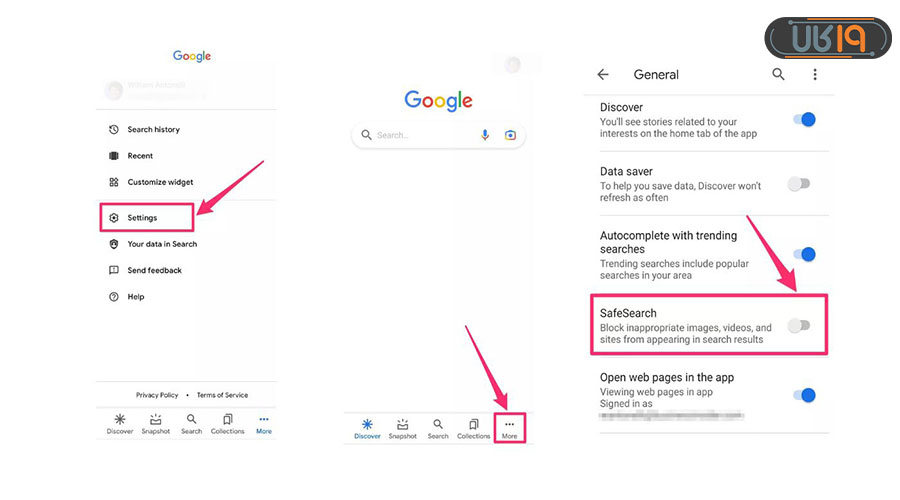
با DNS چگونه قفل ایمن را غیر فعال کنیم
- ابتدا مرورگر خود را باز کنید
- وارد تنظیمات شوید.

- سپس در قسمت حریم خصوصی و امنیت مرورگر، کشهای قبلی را با زدن گزینه Clear Browsing Data به طور کامل پاک کنید.
- در قسمت Advance تمامی گزینههایی که در عکس زیر میبینید را انتخاب و سپس Clear Data را بزنید.

- دوباره به منوی Privacy And Security برگردید و در بخش Privacy، از یک DNS دیگر استفاده کنید.
- سپس در قسمت Use Secure DNS، گزینه costum را انتخاب نمایید.
- در منوی کشویی باز شده، گزینه cloudflare را بزنید تا تنظیمات قفل ایمن غیر فعال شود.
در این مقاله از مجله ۱۹کالا سعی کردیم به شما آموزش دهیم که چگونه قفل ایمن را غیر فعال کنیم و امیدواریم به کمک این روشها بتوانید به تنظیمات مدنظرتان برای جست و جو کردن، دست پیدا کنید. تجربه خود را در قسمت کامنتها با ما در میان بگذارید.









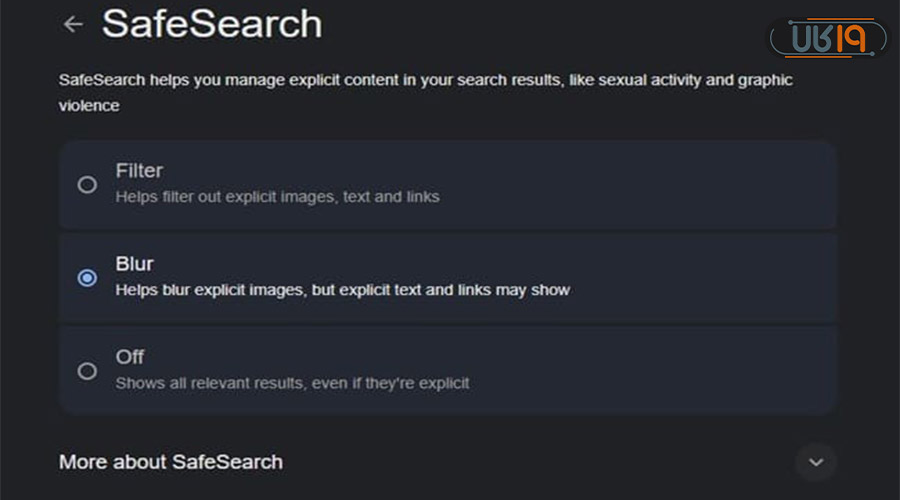
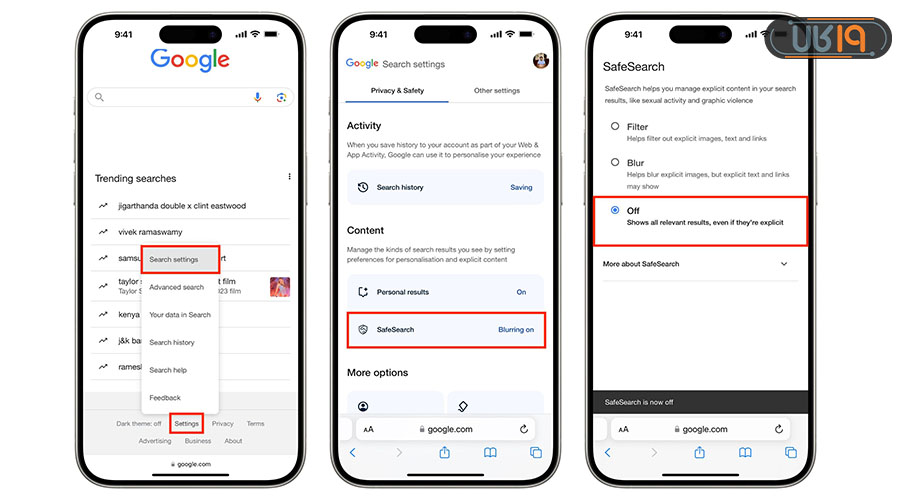
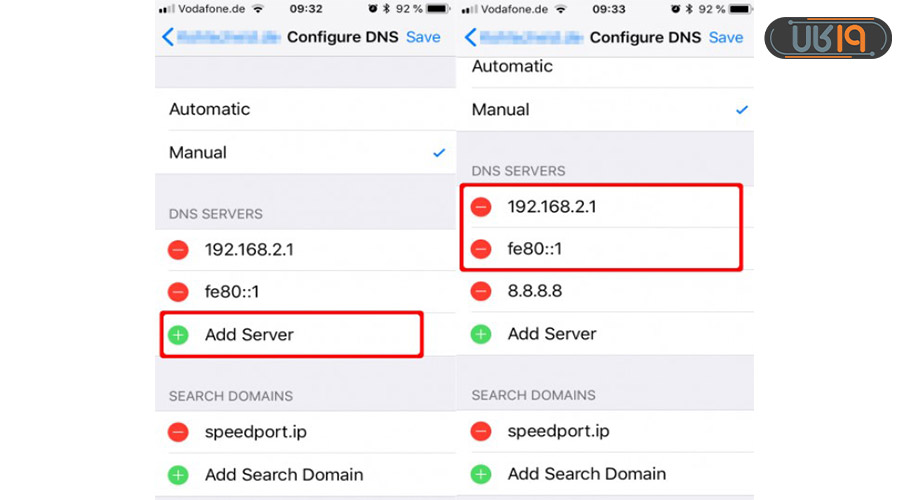
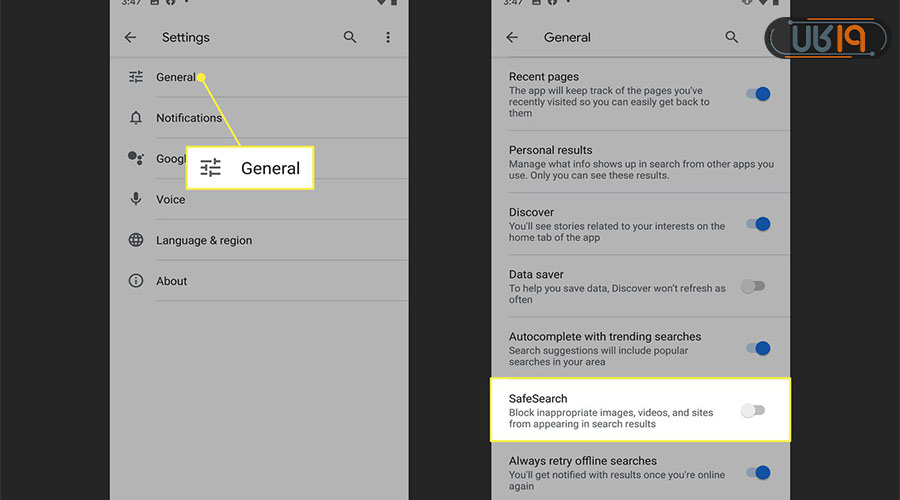
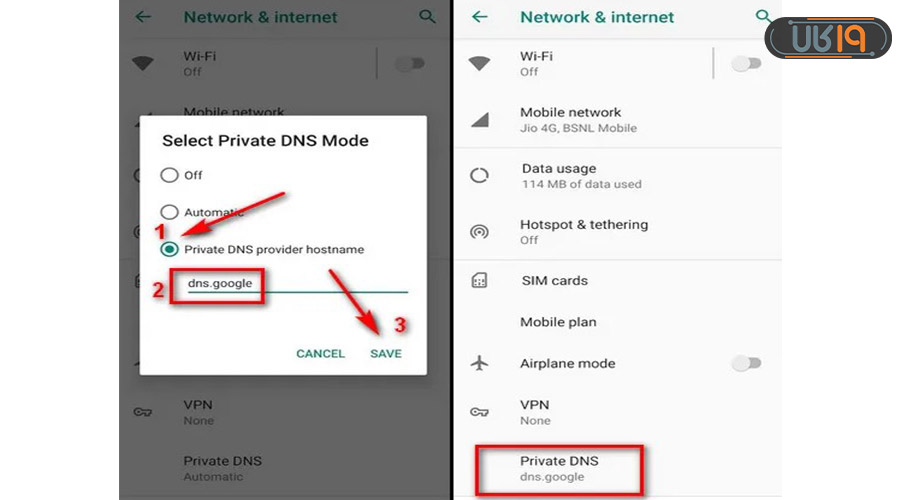
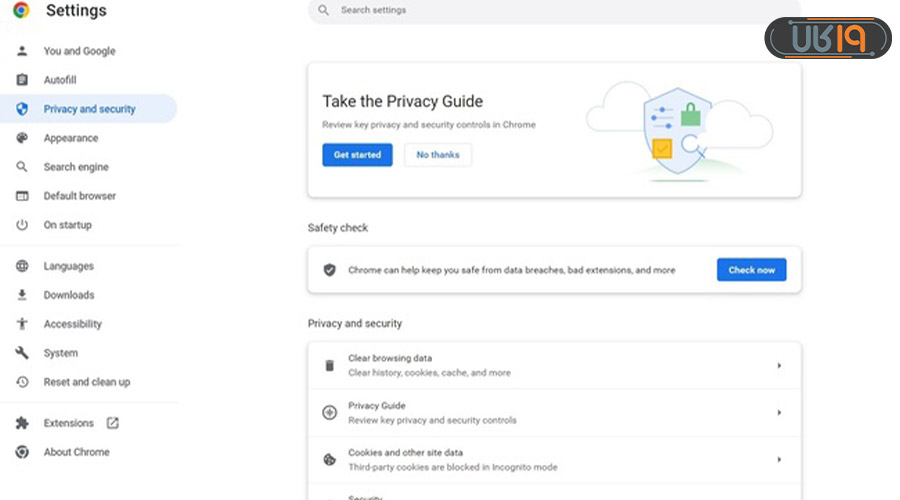
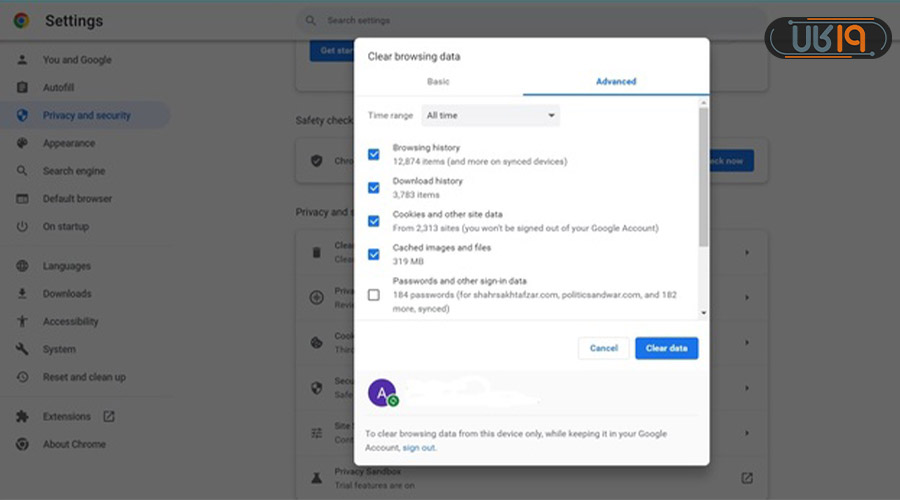




عالی
با آیفون که خیلی راحته
جستجو ایمن نمیخام خاموش کن بلد نیستم جون
سلام به همگی
چون ما توی ایران زندگی میکنیم و همه چی فیل.تره این بخش هم مثل بقیه چیزا به قند شکن نیاز داره که البته تنظیماتش بعد از خاموش شدن قند شکن به حالت قبل بر میگرده
شما همه این مراحل باید با قند شکن طی کنین تا موقتا(تا زمان روشن بودن قند شکن) بتونین جستجوی ایمن رو خاموش یا پیش نمایش تار رو براش تنظیم کنید
سلام من هرکاری میکنم اجرا نمیشه لطفا راهنمایی
سلام من هرکاری که شما گفتید انجام دادم ولی بی نتیجه مانده است
جستجوی ایمن قفل شده را توضیح بدید لطفاً
عالی بود.ممنون